Si bien en la mayoría de los escenarios, transferir una licencia de Windows 10 (clave de producto) a otro dispositivo no es algo que los usuarios habituales deban hacer, hay muchas situaciones en las que este proceso puede ser útil, ya que es una buena forma de ahorrar dinero.
Entre las razones que hacen que necesite transferir la licencia de Windows 10 a otra máquina es cuando compró una computadora y todavía no tiene Windows original, o si ejecuta Linux y desea usar Windows. También puede suceder si va a vender su computadora y desea conservar su licencia. Otra posibilidad es si tienes un dispositivo macOS y quieres trabajar con Windows 10 usando Boot Camp, pero no quieres volver a pagar por otra copia.
Independientemente de cuál sea el caso, puede usar su licencia en otra máquina siguiendo los pasos a continuación.
Requisitos de transferencia de licencia de Windows 10
Si bien transferir una licencia a una nueva máquina es un proceso bastante sencillo, puede hacerlo varias veces solo si compró una copia comercial de Windows 10. Lo mismo se aplica si actualizó desde una copia comercial de Windows. 8 o Windows 7 a Windows 10.
En general, puede transferir una licencia tantas veces como necesite. Pero cuando la cantidad de veces que ya ha transferido la clave de producto es demasiada, puede ocurrir un error de activación. Si esto sucede, deberá comunicarse con Microsoft para explicar la situación y activarlo por completo.
Para los que compraron uno computadora con Windows 10 preinstalado, no es posible transferir la clave del sistema operativo. Esto se debe a que la licencia OEM (fabricante de equipos originales) es como un obsequio de Microsoft y el cliente no pagó por ella. Lo mismo sucederá si actualizó un dispositivo que venía con el Windows 8 o Windows 7 preinstalado de fábrica, porque también son licencias OEM, y después de actualizar a Windows 10, la máquina heredará los derechos OEM.
Si tiene una licencia OEM, deberá comprar un dispositivo que venga con Windows 10 preinstalado o comprar una copia comercial de Windows 10.
Cómo transferir una clave de producto de Windows 10 a una nueva PC
Si tiene una PC que ejecuta una versión comercial de Windows 10, puede transferir su clave de producto a una nueva PC siguiendo estos pasos.
Desinstalar la licencia usando el símbolo del sistema
Para desinstalar la clave de producto de un dispositivo, siga estos pasos:
1. Abra el Inicio y busca el Símbolo del sistema, haga clic derecho en el resultado principal y seleccione Ejecutar como administrador.
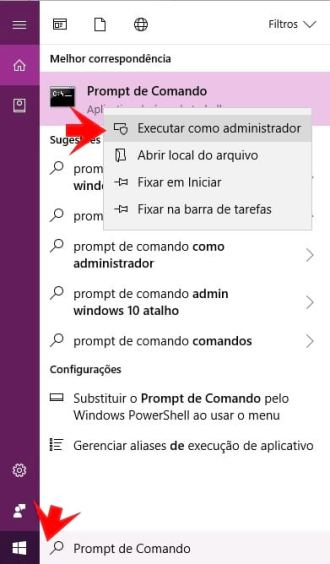
2. En el símbolo del sistema, escriba el siguiente comando para desinstalar la clave del producto y presione Entrar
slmgr / upk

Consejo rapido: Si no ve el mensaje "Clave de producto desinstalada con éxito", intente ejecutar el comando varias veces hasta que vea el mensaje.
Después de completar los pasos, puede usar la clave de producto de manera segura en la nueva computadora. Sin embargo, este método no eliminará el vínculo entre su copia de Windows 10 y su dispositivo. Este proceso solo evitará que el motor de activación detecte que la misma clave de producto está en uso en más de una computadora.
Si se está mudando a una computadora nueva porque su otro dispositivo ya no funciona, no necesita seguir los pasos descritos anteriormente.
Instalación de la clave de producto de Windows 10 mediante el símbolo del sistema
En el nuevo dispositivo Windows 10 sin licencia, siga estos pasos a continuación para instalar la nueva clave de producto:
1. Abra el menu de inicio, busca el Símbolo del sistema, haga clic derecho en el resultado principal y seleccione Ejecutar como administrador;

2. Ingrese el siguiente comando para instalar la clave de producto en el nuevo dispositivo y presione Entrar;
slmgr/ipkxxxxx-xxxxx-xxxxx-xxxxx-xxxxx

3. En el comando, asegúrese de cambiar "xxxxx-xxxxx-xxxxx-xxxxx-xxxxx" con la clave de producto que desea activar Windows 10.
Escriba el siguiente comando para verificar la activación y presione Entrar :
slmgr / dlv

4. Si en "Estado de la licencia", el estado es "Con licencia", Windows 10 se activará por completo.
Proceso de activación manual
Si el mensaje no es "Con licencia", no se activará correctamente y deberá ponerse en contacto con el soporte de Microsoft para activar los siguientes pasos:
1. Abra el menu de inicio, busca el Símbolo del sistema, haga clic derecho en el resultado principal y seleccione Ejecutar como administrador;

2. Escriba el siguiente comando para reactivar la copia de Windows 10 y presione Entrar;

Atención: ya no podemos insertar las pantallas de ejemplo en el tutorial, ya que no hemos eliminado la clave de activación de Windows 10.
3. En el asistente de activación, seleccione la región.
4. Haga clic en el botón Página siguiente .
5. Usando el número gratuito, llame a la línea de soporte de Microsoft y proporcione el identificación da instalación .
6. Haga clic en el botón Insertar ID de confirmación .
7. Ingrese la ID de confirmación proporcionada por el agente de soporte de Microsoft para activar su copia nuevamente.
8. Haga clic en el botón Activar Windows como se indica en la pantalla.
9. Después de completar los pasos, se debe activar Windows 10 en la nueva computadora.
10. Al transferir una clave de producto a un nuevo dispositivo, recuerde que solo puede activar la misma edición de Windows 10.

























